Как (и зачем) использовать функцию планирования электронной почты Gmail
Функция планирования электронной почты Gmail — один из самых важных инструментов, предлагаемых Gmail. Этот инструмент сделает вашу жизнь проще, потому что вам не придется запоминать даты и время для отправки электронных писем. Вместо этого вы можете запланировать несколько писем одновременно, а затем расслабиться и дождаться их автоматической отправки.
Для настольного компьютера составьте электронное письмо, а затем нажмите кнопку треугольника рядом с кнопкой «Отправить», затем нажмите «Запланировать отправку» и выберите дату и время. На мобильном устройстве составьте свое электронное письмо, нажмите на три точки рядом со значком «Отправить», нажмите «Запланировать отправку» и выберите дату и время оттуда.
Есть преимущества в настройке ваших электронных писем, чтобы они были отправлены в определенное время, и вам не нужно об этом беспокоиться. Итак, давайте немного подробнее рассмотрим планирование электронной почты и преимущества этой функции, теперь, когда она встроена в Gmail на фундаментальном уровне.
Что такое функция планирования электронной почты Gmail?
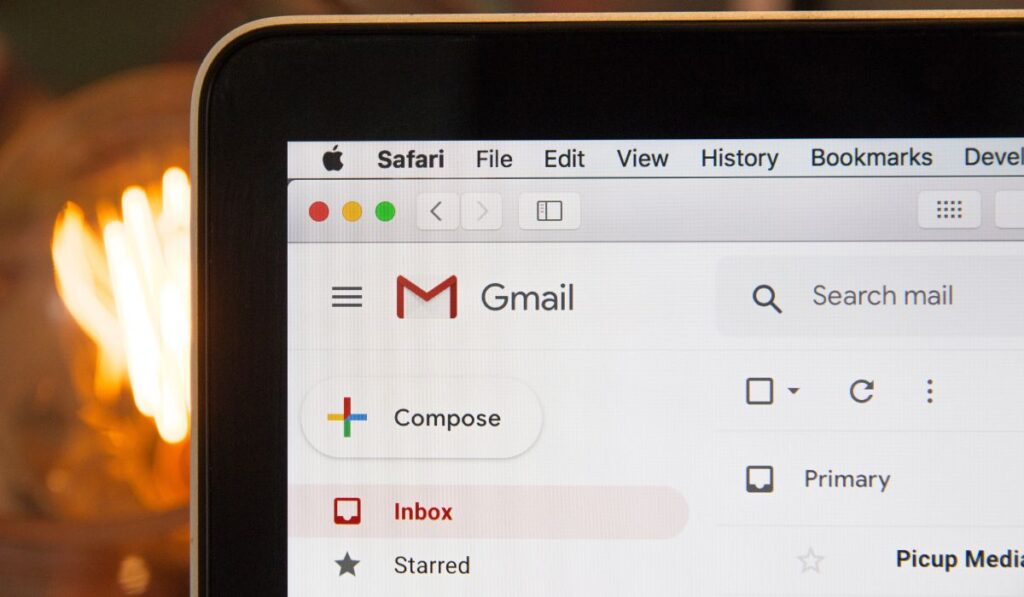
Как следует из названия, функция планирования электронной почты Gmail — это инструмент, который позволяет вам выбрать точное время и день, когда вы хотите, чтобы электронные письма были отправлены получателям. Оно работает примерно так же, как расширение браузера Boomerang, за исключением того, что оно встроено в Gmail, что упрощает его использование.
Самым большим преимуществом этой функции является то, что она позволяет планировать отправку писем на срок до 49 летчто означает, что вы даже можете использовать его, чтобы поздравлять любимого человека с днем рождения каждый год в течение следующих 49 лет, если это вас волнует.
Функция планирования электронной почты Gmail также работает как для корпоративных, так и для личных учетных записей Gmail, как на настольном компьютере, так и на телефоне, поэтому нет никаких сомнений в том, что если вы используете Gmail, у вас есть доступ к этой функции.
Почему вы хотите запланировать свои электронные письма?
Есть много причин, по которым вы хотели бы запланировать свои электронные письма. Некоторые из этих причин включают в себя:
Чтобы вы не беспокоили своих коллег в нерабочее время
Если вы имеете дело с корпоративной учетной записью Gmail и у вас есть клиенты в разных часовых поясах, может быть довольно неудобно звонить своим коллегам в нерабочее время, чтобы отправлять клиентам электронные письма.
Запланировав эти электронные письма перед отъездом домой, вы можете быть уверены, что электронные письма будут отправлены в запланированное время, и получатели получат их в нужное время. И если получатели ответят сразу, вы проснетесь на следующий день, чтобы получить ответ.
Управление рабочим временем
Есть много способов, которыми планирование электронной почты может помочь вам управлять своим рабочим временем. Хорошим примером является ситуация, когда вам нужно отправить несколько писем в разное время. Вам не придется прерывать другие важные действия для отправки электронных писем, запланировав эти электронные письма.
Вы можете потратить первые 30 минут или один час своего рабочего дня на планирование всех электронных писем, а затем провести остаток дня, занимаясь другими наиболее важными делами. Запланированные электронные письма будут поступать на учетные записи получателей в запланированное время без вашего участия.
Чтобы вы не забывали отправлять электронные письма в черновиках
Запланированные электронные письма не похожи на черновики, которые нужно щелкнуть, чтобы отправить. Вместо этого они будут отправлены автоматически в нужное время. Это означает, что нет места тому, чтобы забыть отправить их так же, как вы забыли бы черновики.
Как только вы запланируете все электронные письма, вы можете закрыть свою учетную запись Gmail и «забыть» о них. Функция планирования Gmail позаботится об этом за вас. Вы можете себе представить, с каким смущением и разочарованием вы столкнетесь, если вечером поймете, что забыли отправить электронное письмо, которое сохранили как черновик.
Чтобы дать вам возможность внести изменения
Сколько раз вы отправляли электронное письмо только для того, чтобы понять, что упустили какую-то важную информацию? К сожалению, это случается и может вынудить вас отправить второе электронное письмо для уточнения.
Планирование электронной почты решает эту проблему, поскольку вы можете вносить изменения в запланированное электронное письмо до того, как оно будет доставлено. Например, вы можете добавить информацию или даже удалить части, которые считаете ненужными.
Как использовать расписание электронной почты Gmail
Изучение того, как использовать функцию планирования электронной почты, займет у вас всего несколько минут, но даст вам больший контроль над тем, что выходит из вашей учетной записи Gmail. При планировании ваших электронных писем важно помнить, что никогда не следует нажимать кнопку «Отправить» по ошибке.
Планирование электронной почты на рабочем столе
Следуйте приведенным ниже инструкциям, чтобы запланировать рассылку электронной почты на ПК.
- Составьте электронное письмо, проверьте наличие синей кнопки рядом с кнопкой «Отправить» и нажмите на нее. Не нажимайте кнопку Отправить.
- Нажмите кнопку Запланировать отправку. Вам будет представлено несколько предустановленных времен. Выберите время по вашему выбору.
- Затем нажмите «Выбрать дату и время», чтобы запланировать отправку электронной почты в выбранное время и дату.
- Нажмите дату, чтобы выбрать ее, и время, чтобы выбрать конкретное время, когда вы хотите, чтобы электронная почта была доставлена.
- Наконец, нажмите Запланировать отправку, и все готово.
Планирование электронной почты на мобильном устройстве
Следуйте приведенным ниже инструкциям, чтобы запланировать рассылку электронной почты на мобильном устройстве.
- Составьте электронное письмо в почтовом приложении Gmail.
- Для iOS или Android коснитесь трех точек рядом с кнопкой «Отправить». Будьте осторожны, чтобы не нажать кнопку Отправить.
- Нажмите Запланировать отправку.
- Вы увидите предустановленное время, на которое вы можете нажать. Нажмите «Выбрать дату и время», чтобы выбрать конкретные даты и время.
- Затем вы можете нажать Запланировать отправку.
Как редактировать и удалять запланированные электронные письма
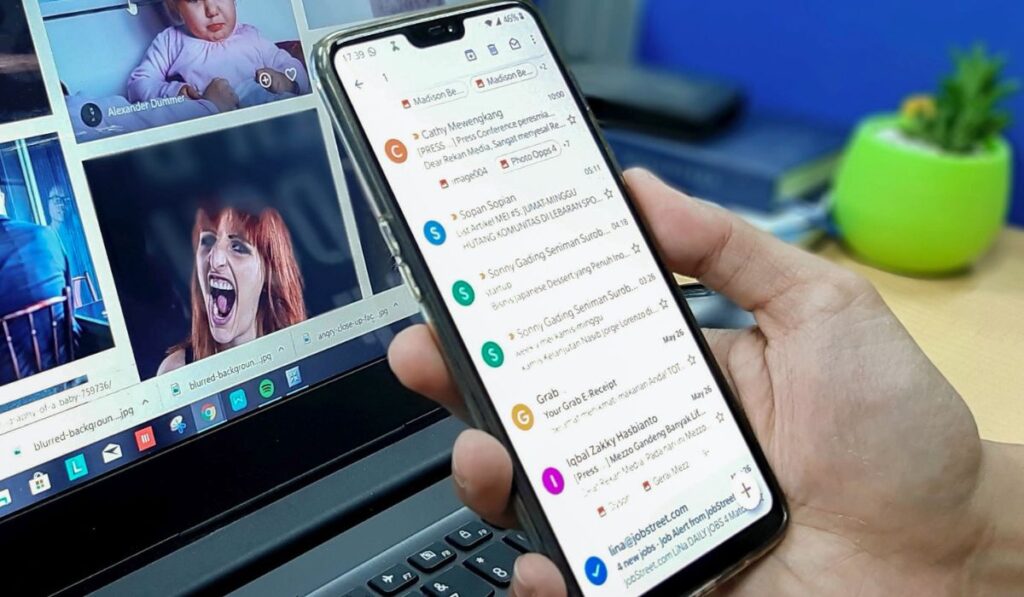
В обоих методах, настольном и мобильном, электронное письмо будет находиться в папке с пометкой «Запланировано», где вы по-прежнему сможете редактировать его, изменять запланированную дату и время или даже отменить его.
Чтобы отменить электронное письмо:
- Найдите запланированную папку и щелкните ее.
- Выберите конкретное электронное письмо, которое вы хотите отменить, и установите флажок рядом с ним.
- Нажмите кнопку Отменить отправку. Письмо переместится в папку черновиков, откуда его можно будет удалить.
Если вы хотите отредактировать письмо, не удаляйте его из папки черновиков. Вместо этого выберите адрес электронной почты и внесите необходимые изменения. После того, как вы закончите, вы можете изменить расписание электронной почты еще раз. Вы даже можете изменить дату и время, если хотите.






